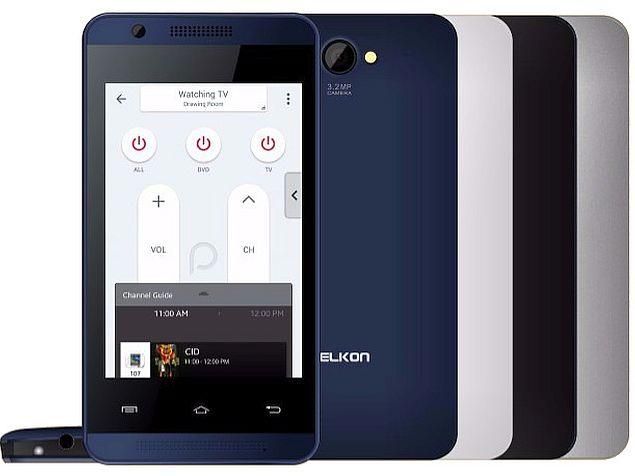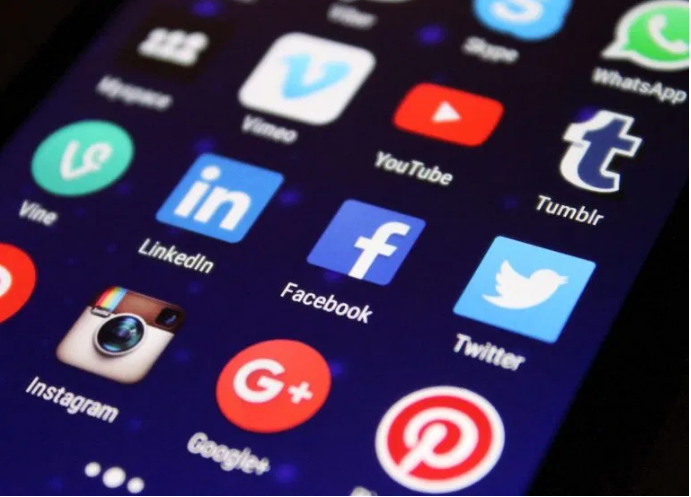כיצד למחוק יומני אירועים ב- Windows 10
האם אתה רוצה למחוק את יומני האירועים ב- Windows 10? אם כן, אז אתה במקום הנכון. חלונות 10 מציג סוגים רבים של שגיאות. כעת, כדאי שתדעו הבנה ברורה של השגיאות, וכאן ה- יומן אירועים נכנס לשחק. עם זאת, קבצי יומן אירועים שומרים את כל המידע הקשור לשגיאות בעבר להנאת הצפייה שלך, וזה טוב. הבעיה היא, יומן האירועים אינו מוחק אוטומטית את כל המידע שהוא שומר, וזה יכול להוות בעיה לביצועי המחשב שלך.
יומני אירועים הם בדיוק מה ששמו מרמז. הוא מאחסן רשומות של נתונים המתרחשים במחשב האישי. כאשר אתה או מישהו נכנס למחשב שלך, כאשר פתחנו אפליקציה וכאשר אירעה שגיאה או קריסת אפליקציה, כל אירוע נרשם ביומני האירועים.
אתה יכול לגשת ליומני אירועים דרך מציג האירועים. לכן, אם מתרחשת שגיאה במחשב האישי שלך, אתה יכול לבדוק את המידע שלו בקלות מ'מציג האירועים '. זה עוזר מאוד בעת פתרון בעיות בכל בעיה שהתרחשה במחשב האישי.
כמה אנשים עשויים לרצות למחוק אירוע או את כל האירועים מיומני האירועים. ניתן לעשות זאת בקלות רבה. ישנן מספר שיטות למחיקת אירוע ואת כל האירועים מיומני האירועים. אם גם אתם מחפשים שיטה לעשות זאת, פשוט עקבו אחר הפתרונות המוזכרים להלן.
כיצד למחוק יומני אירועים ב- Windows 10
הסרת האירועים מיומני האירועים היא מאוד שימושית ופשוטה. בצע את הטכניקה לשם כך.

הערה: אם ברצונך לגשת ולהסיר יומני אירועים, פשוט התחבר כמנהל במחשב האישי. אם אינך מחובר כמנהל, לא תוכל לבצע פתרונות אלה. לכן, לפני שתעבור למטה לפתרונות, זכור שאתה מחובר כמנהל.
בואו נסתכל כיצד לתקן את השגיאה:
הסר את יומן האירועים דרך מציג האירועים
שלב 1:
הקש על כפתור התחל ואז נכנס אל eventvwr.msc אוֹ צופה באירועים .
האם משגר נובה משתמש בסוללה רבה יותר
שלב 2:
בכל פעם שאתה מציג את הסמל, הקש עליו באמצעות לחצן העכבר הימני ובחר הפעל כמנהל כדי להפעיל את מציג האירועים.
שלב 3:
לבסוף, הקש פעמיים על התיקיות בחלונית השמאלית.
שלב 4:
לאחר מכן הקש באמצעות לחצן העכבר הימני על האירועים שברצונך למחוק ואז בחר נקה יומן . זה יהיה כל קבצי היומן עבור אותו קטע.
שלב 5:
אתה יכול גם לבחור קובץ יומן ולאחר מכן להקיש על נקה יומן שאתה מציג בחלונית הימנית.
הסר יומני אירועים שנבחרו באמצעות הכלי wevtutil
ובכן, אני ממליץ שורת פקודה ולא של השיטות הרגילות לעשות דברים. במצב זה, נדבר על איך לנקות את יומן אירועים באמצעות שורת הפקודה לפני שנוגע באפשרות השנייה.
שלב 1:
הקש על כפתור התחל, ואז קלט cmd.exe ומשם תראה את סמל CMD. הקש באמצעות לחצן העכבר הימני על הסמל ואז בחר הפעל כמנהל כדי להפעיל את שורת הפקודה.
שינוי הנשירה 4 fov
שלב 2:
הצעד השני, אם כן, הוא להיכנס wevtutil את לחלון שורת הפקודה שנפתח לאחרונה וללא הצעות המחיר. ואז הקש על להיכנס מקש במקלדת ואז תראה רשימה של כל יומני השגיאות.
שלב 3:
סוף סוף, היכנס wevtutil cl + שם היומן אתה רוצה למחוק. בחירה זו מאפשרת לך לנגב רק את אלה שאינך רוצה, לכן אל תעבור לצפות שהיא תמחק הכל בו זמנית.
wevtutil הוא כלי מובנה שמדליק אותך לאחזר מידע על יומני אירועים ועל מפרסמים. אתה יכול גם להשתמש בפקודה זו כדי להסיר התקנה או התקנת מופעי אירועים, לבצע שאילתות ולייצא, לארכיב ולמחוק יומנים.
נקה את כל קבצי יומן האירועים באמצעות קובץ .CMD
הסרת כל האירועים באמצעות שורת הפקודה היא די קלה. בטכניקה זו נשתמש בקובץ .cmd. הכל מוזכר להלן בשלבים. בצע את השלבים בזהירות.
שלב 1:
בתחילה עלינו ליצור קובץ .cmd באמצעות כמה פקודות. פשוט עבור אל שולחן העבודה שלך והקש באמצעות לחצן העכבר הימני על שטח ריק. הנה, עבור אל חָדָשׁ ואז בחר מסמך טקסט מרשימת הבחירות שנפתחת.
שלב 2:
כעת, חזור לשולחן העבודה והקש עליו פעמיים מסמך טקסט חדש כדי לפתוח את קובץ מסמך הטקסט שיצרת זה עתה.
שלב 3:
במסמך הטקסט, העתק והדבק את הפקודות הבאות.
@echo off FOR /F tokens=1,2* %%V IN (‘bcdedit’) DO SET adminTest=%%V IF (%adminTest%)==(Access) goto noAdmin for /F tokens=* %%G in (‘wevtutil.exe el’) DO (call :do_clear %%G) echo. echo Event Logs have been cleared! goto theEnd :do_clear echo clearing %1 wevtutil.exe cl %1 goto :eof :noAdmin echo You must run this script as an Administrator! echo. :theEnd
שלב 4:
עכשיו, מהחלונות בצד שמאל למעלה, פתח את קוֹבֶץ בתפריט הנפתח ובחר שמור כ… .
שלב 5:
בתוך ה שם קובץ קטע, קלט ClearLog.cmd והקש על להציל . עם זאת, הוא ישמור את הקובץ עם סיומת .cmd ועם שם הקובץ כ- ClearLog.
שלב 6:
צפה בקובץ ClearLog קובץ על שולחן העבודה של המחשב האישי שלך. פשוט פתח אותו כמנהל. פשוט הקש עליו לחיצה ימנית ובחר הפעל כמנהל .
הכל בוצע. חלון שורת הפקודה ייפתח והוא ימחק את כל האירועים מיומני האירועים באופן אוטומטי.
מחק את כל האירועים באמצעות PowerShell
Windows PowerShell הוא כלי מדהים נוסף להפעלת פקודות. בטכניקה זו נמחק את כל האירועים באמצעות Windows PowerShell. בצע את השלבים הבאים כדי לבצע פתרון זה.
שלב 1:
עבור אל Windows PowerShell כמנהל מערכת. לשם כך, עבור אל Cortana והזן פגז כוח באזור החיפוש. עכשיו, הקש באמצעות לחצן העכבר הימני Windows PowerShell מתוצאות החיפוש ובחר הפעל כמנהל .
שלב 2:
בחלון Windows PowerShell, הזן כל אחת מהפקודות הבאות ולחץ להיכנס .
כיצד להשתמש באנדרואיד
wevtutil el | Foreach-Object {wevtutil cl $_} אוֹ
Get-EventLog -LogName * | ForEach { Clear-EventLog $_.Log } שלב 3:
כעת הפקודה תמחק את כל האירועים מיומני האירועים. עכשיו פשוט תיכנס יְצִיאָה ופגע להיכנס כדי לסגור את Windows PowerShell.
מחק אירועים באופן ידני
בשיטה האחרונה נציג כיצד למחוק אירועים מיומני האירועים באופן ידני. כאן נסיר את רשומות האירועים ישירות מ- Viewer האירועים. בצע את השלבים לביצוע טכניקה זו.
שלב 1:
עבור אל לוח הבקרה. לשם כך, עברו לקורטנה והזינו לוח בקרה באזור החיפוש. בחר לוח בקרה מתוצאות החיפוש.
שלב 2:
ברגע שאתה נכנס ללוח הבקרה, הקש על מערכת ואבטחה.
שלב 3:
כאן, חפש כלים אדמיניסטרטיביים ופתח אותו.
שלב 4:
הדף יפתח חלון סייר המכיל כלי ניהול. עכשיו, הציב את צופה באירועים והקש עליו פעמיים כדי לפתוח אותו.
מחלוקת כיצד לנקות ערוץ טקסט
שלב 5:
עם זאת, בחלון מציג האירועים, לאחר מכן תראה קבוצות אירועים שונות. אם ברצונך להסיר אירוע, פשוט הרחב את מערכי האירועים כדי למצוא אירוע ספציפי ואז הקש באמצעות לחצן העכבר הימני על האירוע. עכשיו בחר נקה יומן . לאחר שתסיים, פשוט סגור את מציג האירועים.
סיכום:
הכל על מחיקת יומני אירועים ב- Windows 10. אני מקווה שנעזור לך למחוק אירועים מיומני האירועים. כמו כן, אני חושב שמאמר זה ממש מועיל. אבל בכל זאת, אם יש לך שאלות או שאילתות בנוגע לשיטות, אז בלי שום היסוס הגיב לנו למטה!
הישאר מעודכן איתנו! 🤗
קרא גם: